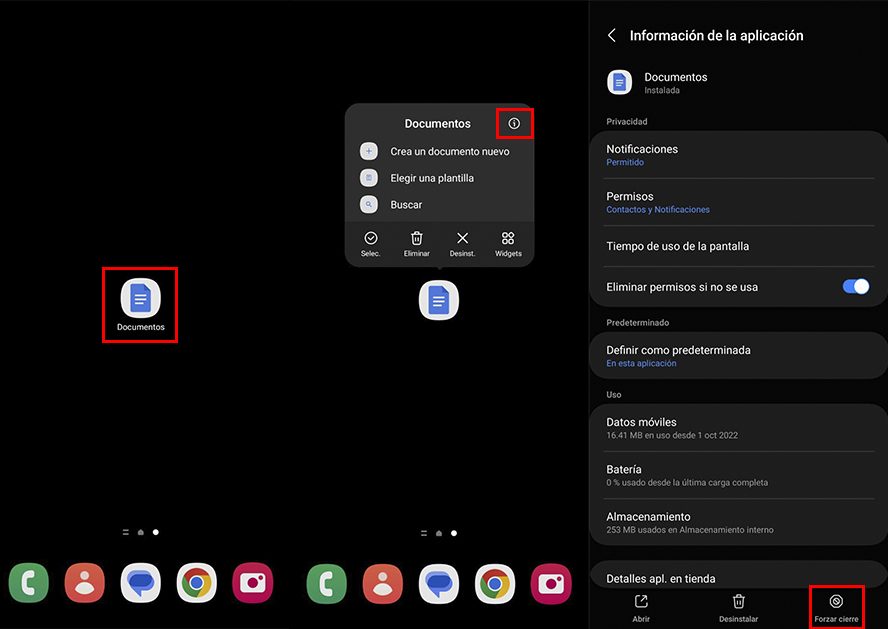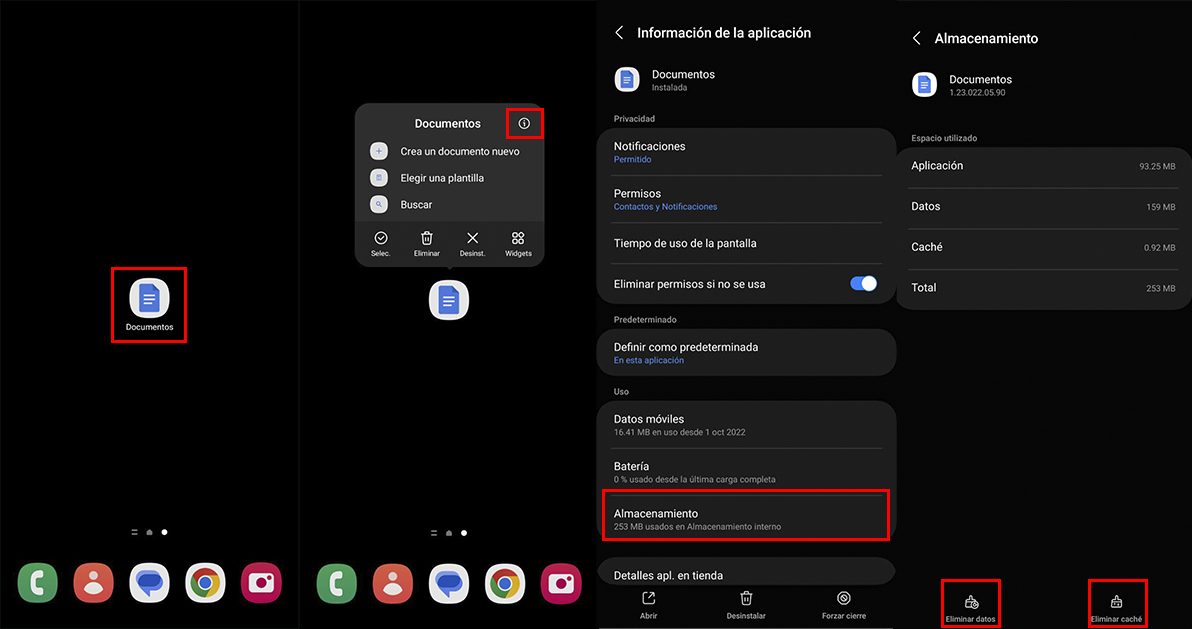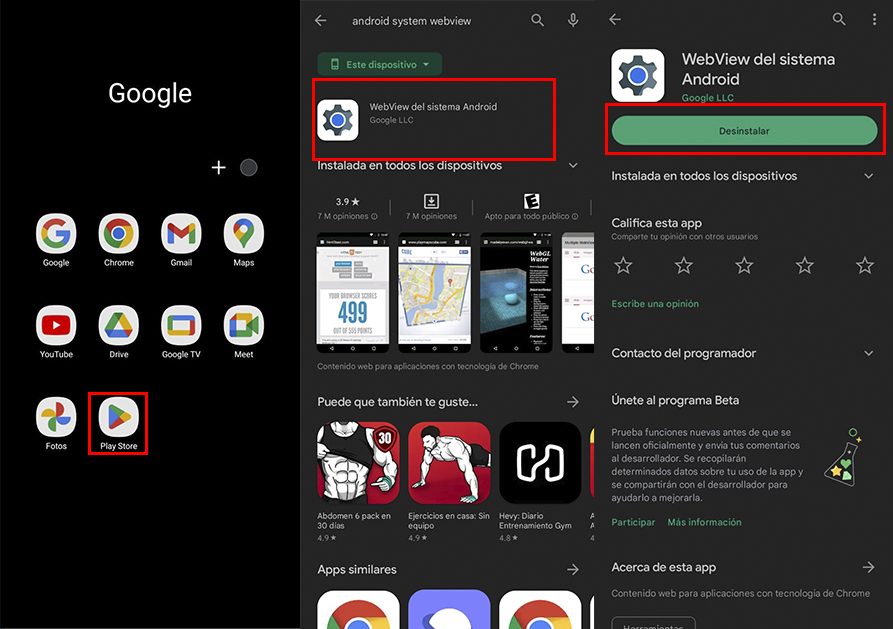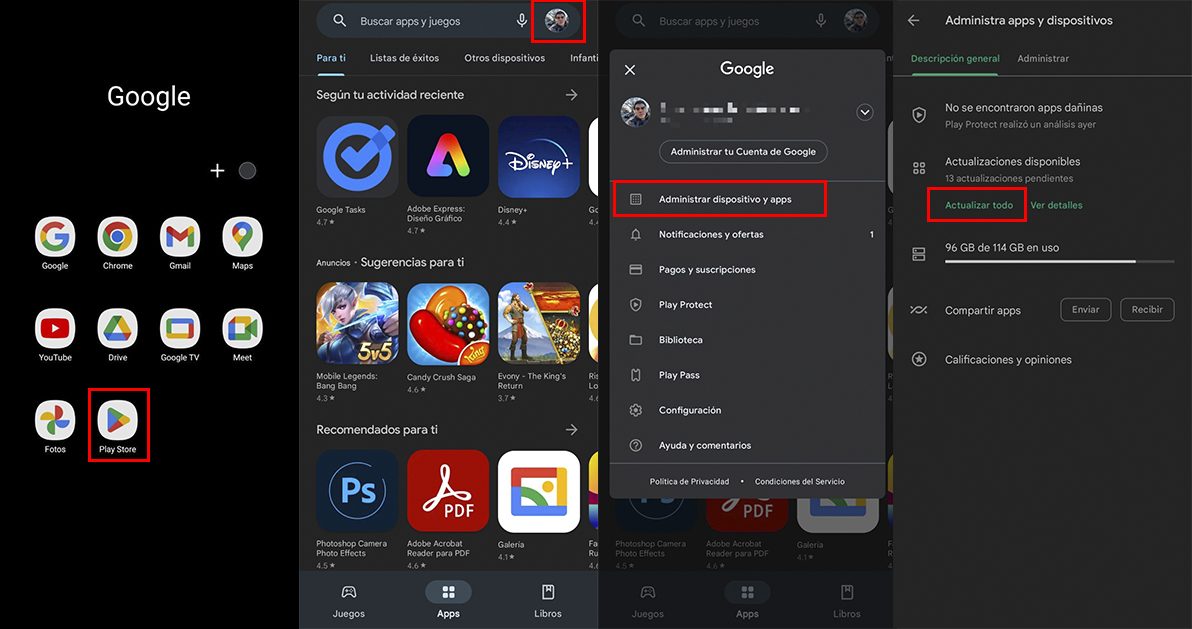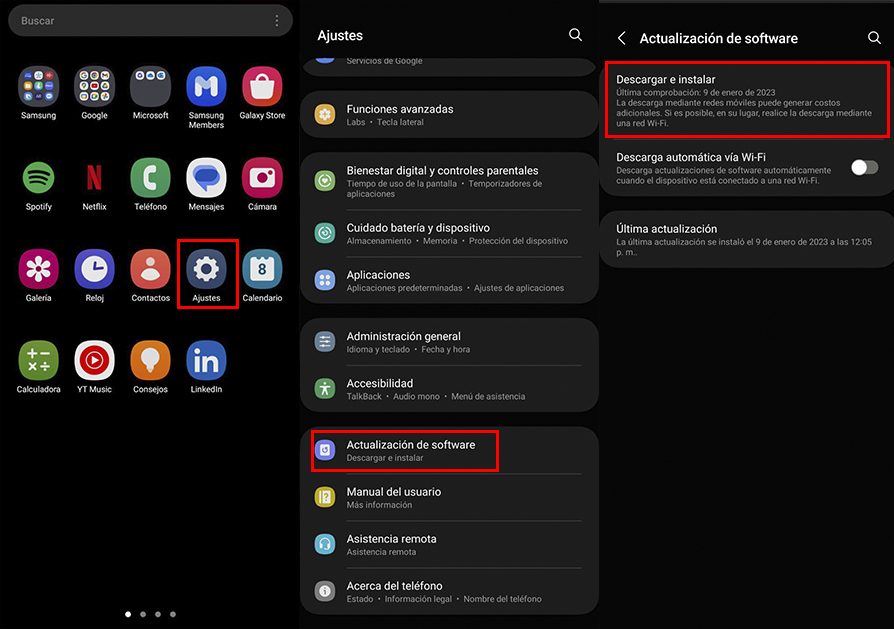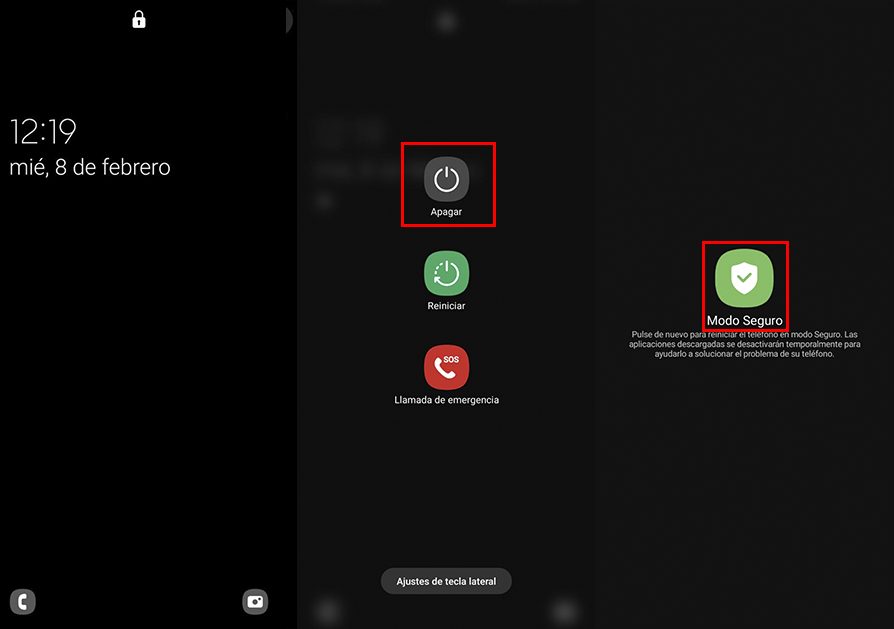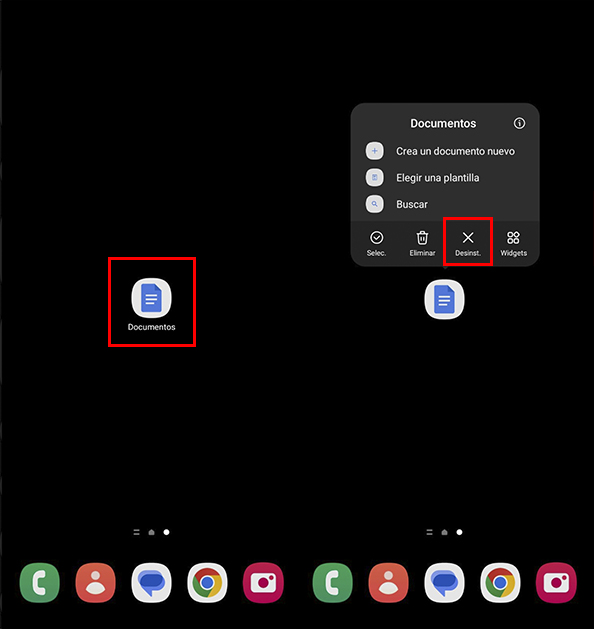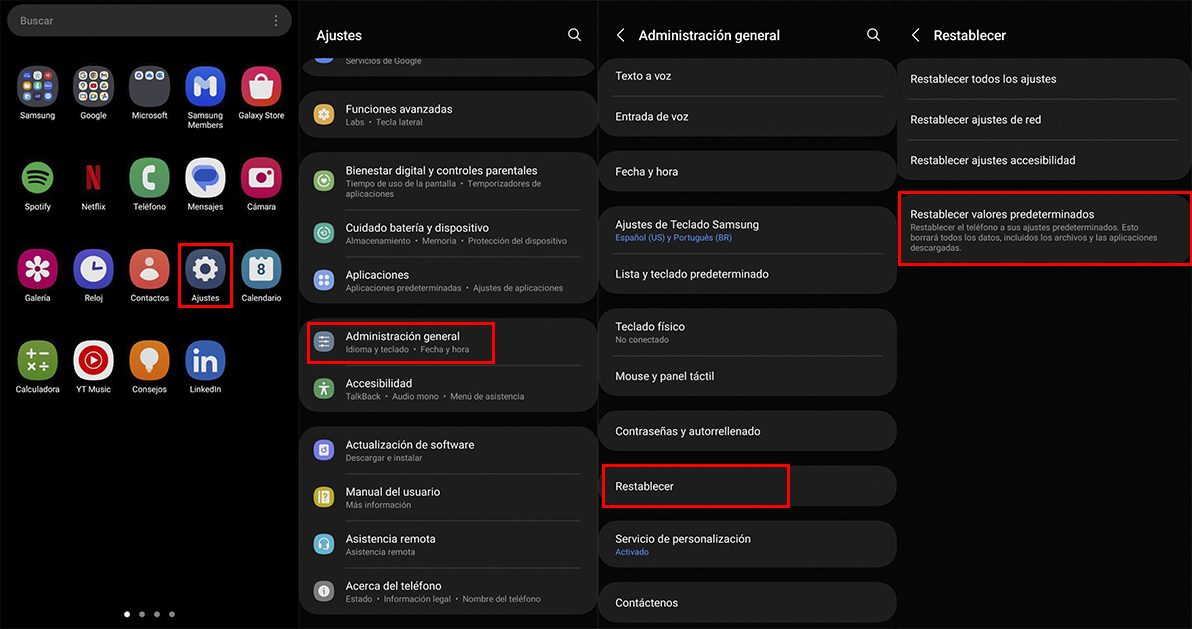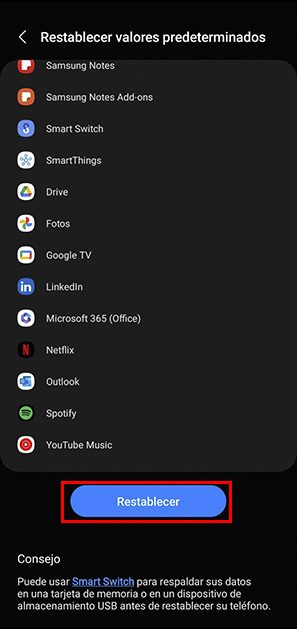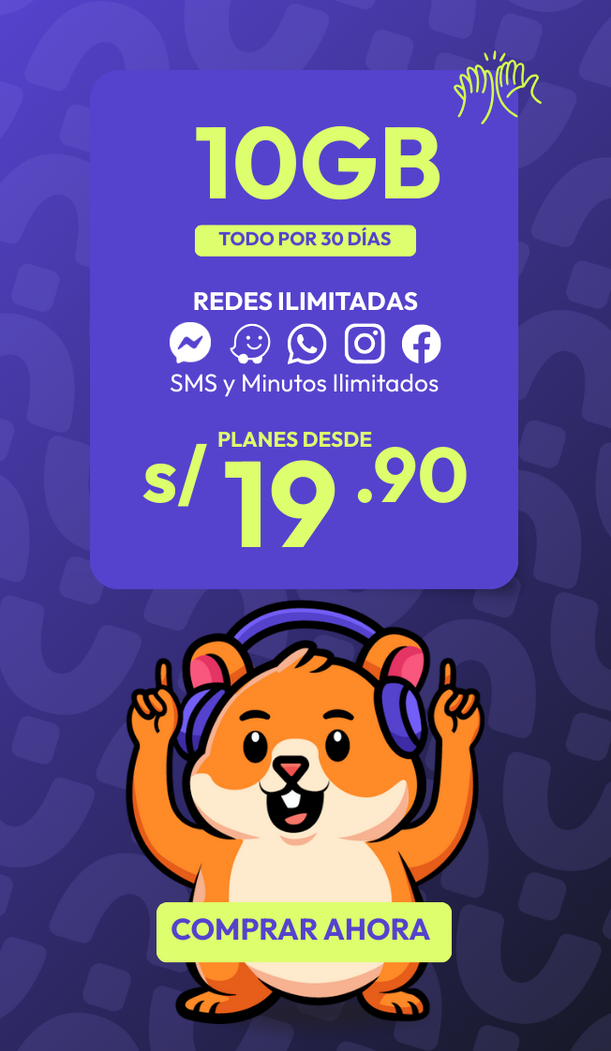Las aplicaciones son el alma de tu dispositivo Android. Con ellas, puedes navegar por Internet, conectar con la gente, comprar online e incluso entretenerte. Eso, por supuesto, si esas aplicaciones funcionan a la perfección. Entonces, ¿qué ocurre cuando las aplicaciones de tu Android dejan de funcionar o se niegan a abrirse?
A continuación, en Cuy Móvil, te enseñaremos que puedes hacer si una aplicación no abre en Android con una lista de métodos eficaces que te ayudaran a solucionarlo.
Forzar cierre de app
Si una aplicación no abre en Android, puede que no haya iniciado correctamente o se ha encontrado con un problema, puede que no se vuelva a abrir nuevamente.
Para solucionarlo, sigue estos simples pasos:
Paso 1: Mantén pulsada la aplicación que tiene el problema y presiona sobre el icono de información en el menú que aparece.
Paso 2: En la página de información de la aplicación, pulsa sobre la opción “Forzar cierre”.
Después, intenta abrir la aplicación de nuevo.
También te puede interesar: 7 Funciones Del Asistente De Google Que No Conocías
Elimina el caché y los datos de la app
Las aplicaciones en Android tienden a recopilar datos de caché para mejorar su rendimiento. Pero si esos datos de caché son antiguos o están corruptos, la aplicación puede no funcionar bien o negarse a abrir.
Para solucionarlo, borra el caché de la aplicación siguiendo estos pasos.
Paso 1: Mantén pulsada la app que tenga el problema y pulse sobre el icono de información en el menú.
Paso 2: Ve a “Almacenamiento ” y pulsa sobre la opción “Borrar caché”.
Si el problema persiste, puedes intentar borrar los datos de esa aplicación. Esto eliminará todos los datos de la aplicación que puedan haberse dañado.
Reinstala las actualizaciones de Android System Webview
Android WebView es un componente crucial del sistema que ayuda a las aplicaciones de tu teléfono a mostrar contenido web. Si hay un problema con WebView, las aplicaciones que dependen de él (como Chrome, Gmail, etc.) pueden bloquearse y no abrirse.
A continuación te explicamos cómo puedes solucionar este problema con WebView.
Paso 1: Abre Google Play Store en tu teléfono y busca Android System Webview.
Paso 2: Pulsa en Desinstalar para eliminar las actualizaciones de WebView de tu dispositivo.
Intenta abrir la aplicación de nuevo para ver si se resuelve el problema.
Actualiza todas las apps
No mantener tus apps actualizadas provoca problemas de compatibilidad y caídas abruptas de estas.
Para descartar esto, actualiza todas tus apps siguiendo los siguientes pasos.
Paso 1: Abre Google Play Store en tu teléfono, toca en la imagen de perfil y selecciona Administrar dispositivo y apps.
Paso 2: Pulsa en «Actualizar todo» para instalar las actualizaciones pendientes de la aplicación.
Actualiza tu software de Android
Recuerda que si una aplicación no abre en Android, puede ser también por no haber actualizado el software por la versión más reciente. Estas actualizaciones aportan todo tipo de correcciones de errores y mejoras al sistema operativo Android.
Para comprobar si hay actualizaciones sigue los siguientes pasos.
Paso 1: Abre el menú de «ajustes».
Paso 2: Busca y pulsa en “Actualización de software” para descargar las actualizaciones de software pendientes.
Reiniciar en modo seguro
El «Modo Seguro» es una herramienta práctica de solución de problemas en Android que te permite ejecutar tu Android sin aplicaciones y servicios de terceros. Esto ayudará a verificar si el problema es causado por una de esas aplicaciones o servicios que se ejecutan en segundo plano.
Para iniciar el “Modo seguro” en tu Android, sigue los siguientes pasos.
Paso 1: Mantén pulsado el botón físico de encendido de tu teléfono.
Paso 2: Mantén pulsado el botón de apagado y aparecerá un mensaje pidiéndote que entres en Modo Seguro.
Paso 3: Pulsa el botón para iniciar.
Una vez en Modo Seguro, comprueba si puedes abrir aplicaciones.
Elimina las apps instaladas recientemente
Si las aplicaciones funcionan bien en Modo Seguro, podría ser una de las aplicaciones instaladas la que haya estado interfiriendo con tu Android. Las aplicaciones o juegos que has instalado recientemente son las más probables causantes del problema.
Empieza por eliminarlas una a una hasta que el problema se resuelva.
También te puede interesar: 9 increíbles life hacks de smartphones
Realiza un restablecimiento de fábrica
Por último, si las soluciones anteriores no consiguen resolver el problema de las aplicaciones que no se abren, tendrás que restablecer tu Android a los valores de fábrica. Esto significa que perderás todas tus aplicaciones, ajustes del sistema, archivos multimedia y mucho más.
Si ya has hecho una copia de seguridad de tus datos, sigue los siguientes pasos para restablecer de fábrica tu teléfono Android.
Paso 1: Abre la aplicación Ajustes,
Paso 2: Ve a «Administración general»
Paso 3 Selecciona «Restablecer».
Paso 4: Selecciona la opción «Restablecer valores predeterminados» (restablecimiento de fábrica).
A continuación, pulsa sobre la opción Restablecer.
Ahora que aprendiste sobre qué hacer si una aplicación no abre en android , te invitamos a descubrir los planes de telefonía móvil, simples y flexibles que tenemos para ti. ¡Sin contratos!, con alta velocidad y a excelentes precios!